- Partie 1. Comment récupérer une vidéo supprimée sur Mac avec FoneLab Mac Data Retriever
- Partie 2. Comment récupérer une vidéo supprimée sur Mac avec un dossier récemment supprimé
- Partie 3. Comment récupérer une vidéo supprimée sur Mac à partir de Time Machine
- Partie 4. Comment récupérer une vidéo supprimée sur Mac à partir d'iCloud
- Partie 5. FAQ sur la récupération de vidéo supprimée sur Mac
Récupérez les données perdues / supprimées de l'ordinateur, du disque dur, du lecteur flash, de la carte mémoire, de l'appareil photo numérique, etc.
Récupérer des vidéos supprimées sur Mac en utilisant des méthodes efficaces
 Mis à jour par Lisa Ou / 09 déc.2022 09:20
Mis à jour par Lisa Ou / 09 déc.2022 09:20Aimez-vous télécharger vos films préférés sur Mac ? Les gens enregistrent souvent des vidéos sur leurs appareils pour les regarder lorsqu'ils n'ont pas accès à Internet. C'est le meilleur moyen de regarder des vidéos sans subir de décalage ou de chargement en raison d'une mauvaise connexion. Si vous partez en vacances ou campez dans un endroit sans signal, télécharger des films et des séries au préalable est un excellent moyen de tuer le temps. D'un autre côté, les vidéos ne sont pas seulement les choses que vous téléchargez en ligne. Ce sont aussi les enregistrements de votre vie quotidienne. Vous ne pouvez pas vous empêcher d'enregistrer sur vidéo les moments spéciaux à garder pour vos souvenirs. Mais que se passe-t-il s'ils disparaissent soudainement ?
La perte de données est un problème courant lorsqu'il s'agit de gadgets et d'appareils. Les vidéos, photos, fichiers audio et autres que nous chérissons peuvent disparaître en un clin d'œil. Par conséquent, vous devez faire attention aux problèmes qui pourraient survenir sur votre Mac, car ils peuvent entraîner une perte soudaine de données à tout moment. La première cause fréquente de cela est la suppression accidentelle. Peut-être avez-vous accidentellement inclus une vidéo importante dans la liste des fichiers que vous avez éliminés. Ou peut-être qu'en raison d'un téléchargement excessif de vidéos à partir de différents sites Web, un virus ou un logiciel malveillant s'est retrouvé sur votre ordinateur Mac. Les chances sont infinies.
Mais avant que vous ne vous inquiétiez de quoi que ce soit, nous sommes ici pour vous informer qu'il existe des moyens de résoudre votre problème. Si vous avez récemment perdu des vidéos, des images et d'autres données, vous êtes au bon endroit. Cet article présente les principaux outils et méthodes de récupération pour récupérer presque tous les types de données. Continuez à lire ci-dessous pour absorber les techniques de récupération de vidéo supprimée sur Mac.
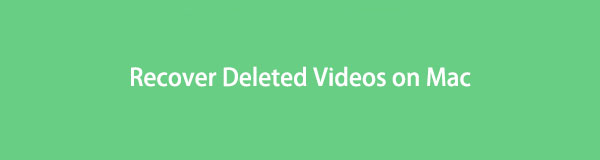

Liste de guide
- Partie 1. Comment récupérer une vidéo supprimée sur Mac avec FoneLab Mac Data Retriever
- Partie 2. Comment récupérer une vidéo supprimée sur Mac avec un dossier récemment supprimé
- Partie 3. Comment récupérer une vidéo supprimée sur Mac à partir de Time Machine
- Partie 4. Comment récupérer une vidéo supprimée sur Mac à partir d'iCloud
- Partie 5. FAQ sur la récupération de vidéo supprimée sur Mac
Partie 1. Comment récupérer une vidéo supprimée sur Mac avec FoneLab Mac Data Retriever
Pour commencer, nous présenterons l'outil de récupération de données acclamé, FoneLab Mac Data Retriever. Les personnes qui utilisent ce logiciel font l'éloge de ses fonctionnalités de classe mondiale. C'est un maître dans la récupération de vidéos supprimées sur Mac, ainsi que de photos, audio, documents, e-mails et autres, en toute simplicité. De plus, cet outil est également apprécié pour ses fonctionnalités supplémentaires qui rendent le processus de récupération encore plus simple. Vous pouvez l'installer immédiatement pour en faire l'expérience.
FoneLab Data Retriever - récupérez les données perdues / supprimées de l'ordinateur, du disque dur, du lecteur flash, de la carte mémoire, de l'appareil photo numérique, etc.
- Récupérez facilement des photos, des vidéos, des documents et davantage de données.
- Prévisualiser les données avant la récupération.
Gardez à l'esprit les instructions suivantes ci-dessous pour récupérer des vidéos supprimées sur Mac avec FoneLab Mac Data Retriever:
Étape 1Parcourez le site Web officiel de FoneLab Mac Data Retriever et enregistrez gratuitement une copie du fichier d'installation. Vous pouvez cliquer sur le Téléchargement gratuit onglet pour y parvenir. Ensuite, déplacez-le dans le dossier Applications de votre Mac avant de lancer et d'exécuter le programme.
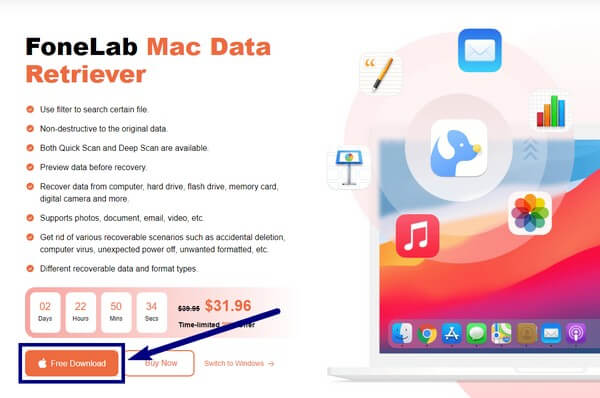
Étape 2Faites attention à la case de gauche sur l'interface principale du logiciel. Il contient le Récupération de données Mac fonctionnalité, qui gère les fichiers manquants sur votre ordinateur Mac.
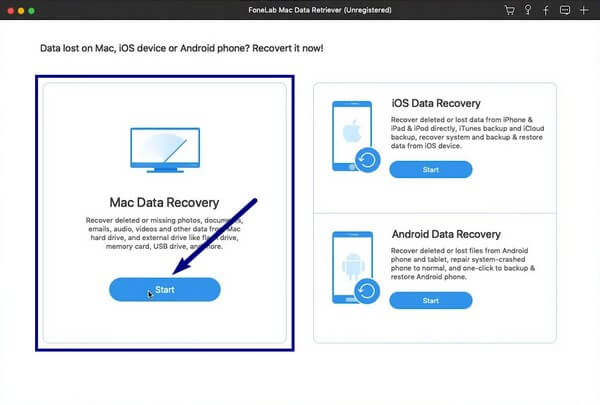
Étape 3L'interface suivante affiche les types de données pris en charge. Puisque vous voulez récupérer des vidéos, cochez la case de l'option Vidéo. Vous pouvez également vérifier les autres si vous prévoyez de récupérer plus de types de fichiers. Ci-dessous, choisissez le disque dur de votre Mac parmi les sélections d'emplacements de données. Après cela, cliquez sur Scanner continuer.
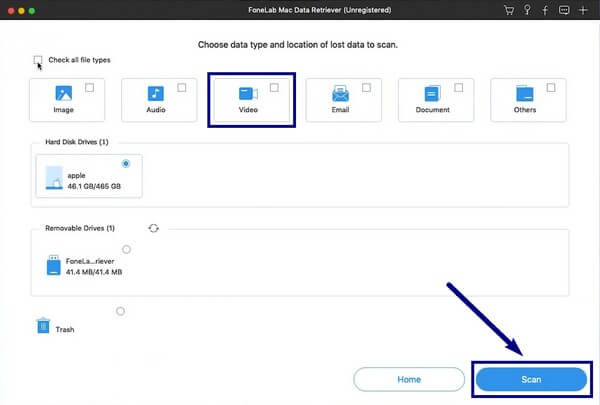
Étape 4FoneLab Mac Data Retriever mènera une Quick Scan des fichiers vidéo sur votre Mac. Une fois terminé, vous pouvez ouvrir le dossier vidéo qui apparaîtra. À partir de là, choisissez les vidéos que vous souhaitez récupérer.
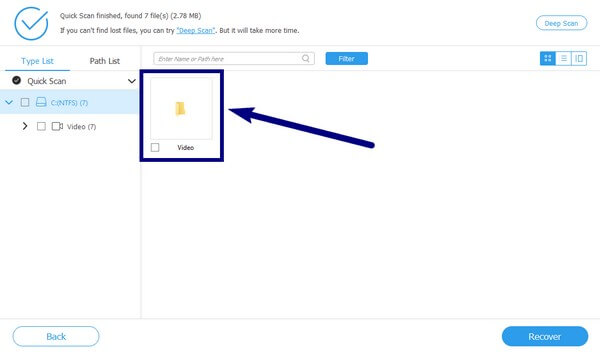
Étape 5Les fonctionnalités supplémentaires du programme, telles que la barre de recherche et le filtre, peuvent vous aider à trouver vos vidéos. Après le processus de sélection, vous pouvez maintenant cliquer sur l'onglet Récupérer pour restaurer les vidéos supprimées sur votre Mac.
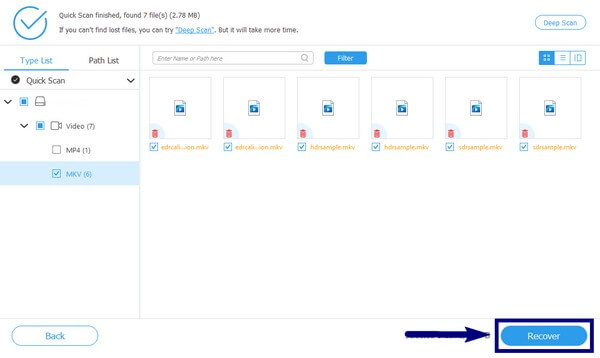
FoneLab Data Retriever - récupérez les données perdues / supprimées de l'ordinateur, du disque dur, du lecteur flash, de la carte mémoire, de l'appareil photo numérique, etc.
- Récupérez facilement des photos, des vidéos, des documents et davantage de données.
- Prévisualiser les données avant la récupération.
Partie 2. Comment récupérer une vidéo supprimée sur Mac avec un dossier récemment supprimé
Si la vidéo que vous souhaitez récupérer n'a été supprimée que récemment, vous pouvez essayer le dossier récemment supprimé intégré à votre Mac. Les fichiers que vous supprimez restent dans le dossier pendant 30 jours, vous permettant de récupérer des vidéos et d'autres dans ce laps de temps. Mais l'inconvénient est que vous ne pouvez pas restaurer vos fichiers s'ils ont disparu pendant un certain temps. Vous pouvez procéder avec la méthode suivante.
Gardez à l'esprit les instructions suivantes ci-dessous pour savoir comment récupérer une vidéo supprimée sur Mac avec le dossier récemment supprimé :
Étape 1Accéder au Photos app sur votre ordinateur Mac, où les fichiers multimédias sont stockés.
Étape 2Sélectionnez le Supprimé récemment dossier dans la liste sur le côté gauche.
Étape 3Sélectionnez les vidéos que vous souhaitez récupérer. Faites un clic droit, puis remettez le fichier dans son dossier d'origine.
Partie 3. Comment récupérer une vidéo supprimée sur Mac à partir de Time Machine
Une autre fonctionnalité intégrée sur Mac est Time Machine. Il sauvegarde automatiquement les fichiers sur votre Mac, y compris les vidéos, les photos, etc. Ainsi, il vous permet de restaurer facilement vos fichiers manquants ou supprimés à tout moment. Cependant, s'appuyer sur cette méthode pour restaurer des fichiers à partir de cette sauvegarde n'est pas aussi sûr que les autres. Étant donné que votre sauvegarde ici ne se trouve qu'à un seul endroit, elle peut également être facilement supprimée en cas de problème.
Gardez à l'esprit les instructions suivantes pour restaurer des vidéos sur votre Mac à l'aide de Time Machine :
Étape 1Dans la barre de menus de votre Mac, cliquez sur l'icône Time Machine pour l'ouvrir.
Étape 2Choisissez la version où votre vidéo a été enregistrée.
Étape 3Après cela, cliquez sur Restaurer pour récupérer votre vidéo supprimée.
Partie 4. Comment récupérer une vidéo supprimée sur Mac à partir d'iCloud
Semblable aux deux dernières méthodes, cet iCloud est également conçu pour les appareils Mac et iOS. Ce service dispose également d'un dossier récemment supprimé où vous pouvez récupérer les vidéos et autres fichiers que vous avez supprimés récemment. Mais il en va de même pour les dossiers Mac ; ils disparaissent également automatiquement après 30 jours.
Gardez à l'esprit les instructions suivantes ci-dessous pour la récupération de vidéos supprimées sur Mac à l'aide d'iCloud :
Étape 1Accédez au gestionnaire de documents sur votre iCloud, puis sélectionnez Supprimé récemment sur la colonne de gauche.
Étape 2Choisissez la vidéo que vous souhaitez récupérer. Cliquez sur le bouton à trois points, puis sélectionnez Récupérer pour restaurer votre fichier.
FoneLab Data Retriever - récupérez les données perdues / supprimées de l'ordinateur, du disque dur, du lecteur flash, de la carte mémoire, de l'appareil photo numérique, etc.
- Récupérez facilement des photos, des vidéos, des documents et davantage de données.
- Prévisualiser les données avant la récupération.
Partie 5. FAQ sur la récupération de vidéo supprimée sur Mac
1. Où vont les vidéos supprimées sur Mac ?
Les vidéos supprimées sur Mac restent dans la corbeille du Mac, située sur le Dock. Ils y resteront jusqu'à ce que vous supprimiez définitivement les fichiers de la corbeille.
2. FoneLab Mac Data Retriever fonctionne-t-il sur macOS Mojave ?
Oui. FoneLab Mac Data Retriever est compatible avec macOS Mojave, Mac OS X 10.7 et supérieur. En dehors de cela, ce programme a une version Windows qui fonctionne également sur Windows 8, 7, 8.1, 10, Vista et XP (SP2 et versions ultérieures).
3. Existe-t-il un outil en ligne pour récupérer les vidéos supprimées sur Mac ?
Oui il y en a. Mais un outil tiers comme FoneLab Mac Data Retriever est le choix le plus sûr car il garantit la protection de vos vidéos et autres fichiers.
Parmi toutes les méthodes de récupération mentionnées dans cet article, FoneLab Mac Data Retriever est le plus fortement suggéré. Il fonctionne dans presque toutes les situations et n'a pas de limitations comme 30 jours. Installez-le maintenant.
FoneLab Data Retriever - récupérez les données perdues / supprimées de l'ordinateur, du disque dur, du lecteur flash, de la carte mémoire, de l'appareil photo numérique, etc.
- Récupérez facilement des photos, des vidéos, des documents et davantage de données.
- Prévisualiser les données avant la récupération.
